¿Cómo reparar la unidad flash USB protegida contra escritura en Windows 10? Es uno de los problemas más básicos que se encuentran cuando se trata de sistemas operativos Windows y memorias USB.
Aunque no es tan complicado o un problema de alto nivel como los términos lo hacen parecer. Es solo que la "protección contra escritura" parece ser una especie de patrón de algoritmo o algo para las personas que son "menos amigables" con las computadoras.
Así que mi objetivo es aclarar todas esas dudas y responder a sus preguntas sobre Cómo quitar la protección contra escritura del pendrive en ventanas 10 en esta guía.
Así que comencemos por lo básico.
¿Qué es la protección contra escritura?
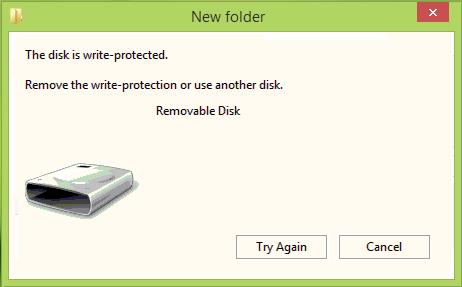
Antes de comprender eso, debe comprender lo que significa "escribir". "Leer" y "Escribir" están relacionados de alguna manera con sus significados literales cuando se trata de computadoras.
Ambos están editando propiedades del hardware, ya sea un disco duro, una tarjeta de memoria o una unidad USB.
“Solo lectura” significa unidades que solo se pueden “leer” y no “escribir”. Por "escrito" aquí, me refiero a la capacidad de "escribir / agregar" nueva información a la unidad.
Por lo tanto, un dispositivo marcado como "solo lectura" le dará los errores relacionados con la protección contra escritura. Y, por lo tanto, no podrá agregar ningún archivo / carpeta nuevo a ese dispositivo.
¿Es útil?
Bueno, ¿cuándo resulta útil la “protección contra escritura”? Más a menudo de lo que imagina. Por ejemplo, si está compartiendo un archivo confidencial con su compañero de clase o su profesor y no quiere que cambien o modifiquen los archivos.
O tal vez uno de los miembros de su familia tiene sus memorias USB y quiere ver algunas imágenes, por lo que una protección contra escritura se asegurará de que no alteren el contenido de su unidad.
Entonces, la conclusión es que ayuda a proteger su memoria USB de alteraciones de datos, al mismo tiempo que permite que otras partes “vean” los datos.
Considérelo como un acuario, puede ver los peces allí y el agua y todo, pero no puede "tocarlos". Eso es lo que la protección contra escritura hace por usted.
¿Puede ser “involuntario?
Sí, si su unidad está dañada o si hay un error de registro, puede suceder por sí solo y es entonces cuando debe utilizar otros métodos para eliminar la protección contra escritura porque las funciones / métodos oficiales no funcionarán.
Bueno, discutiré tanto las formas de contrarrestar el manual como la protección contra escritura involuntaria.
¿Cómo reparar la unidad flash USB protegida contra escritura en Windows 10?
Entonces en esta sección, estoy respondiendo Cómo corregir errores de protección contra escritura en una memoria USB utilizando los diversos métodos posibles. Empecemos por el más eficaz.
Método # 1: - Editando el Registro:
Este método es probablemente la solución más complicada al problema, pero eso también lo convierte en el más eficaz. Editaremos el registro para eliminar la protección contra escritura independientemente de las circunstancias o situaciones en las que se impuso. Esto es como la anulación de administrador de un sistema.
Presione la tecla Windows + R en su teclado. Aparecerá el cuadro "ejecutar", escriba "Regedit" aquí y haga clic en Aceptar.
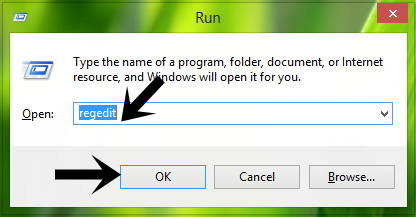
Este es el editor de registro de su sistema. Asegúrese de haber creado una copia de seguridad de su sistema antes de continuar porque se está editando una cadena incorrecta y su sistema se desconectará.
De todos modos, una vez que esté en el editor de registro, simplemente navegue hasta HKEY_LOCAL_MACHINE \ SYSTEM \ CurrentControlSet \ Control. Una vez que esté allí, haga clic con el botón derecho en la tecla "control" y haga clic con el botón derecho> nueva clave. Ahora nombre la nueva subclave que creó como "StorageDevicePolicies".

Una vez que haya hecho eso, en el panel derecho, nuevamente haga clic derecho> Nuevo valor de Dword. Y luego debe nombrar el valor como "WriteProtect".
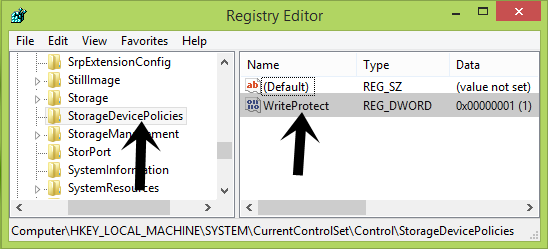
Ahora necesita hacer doble clic en el valor de DWord "Write Protect" para modificarlo, y cualquiera que sea el valor, simplemente cámbielo a 0. (Cero)
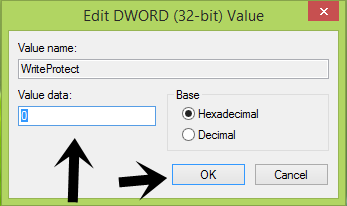
¡Hecho! Esto debería resolver sus problemas con respecto a Cómo quitar la protección contra escritura de USB.
Pero si aún persiste, echemos un vistazo al método n. ° 2.
Método n. ° 2 para arreglar la protección contra escritura en unidades USB: -
Vaya a su menú Inicio y, en el cuadro de búsqueda, escriba "CMD". Esto abriría el símbolo del sistema. En el símbolo del sistema, escriba lo siguiente uno por uno: -
diskpartPulsa Enter).
lista de discoPresione enter).
seleccione el disco # (Reemplace "#" con el número de su memoria USB, se le mostrará, así que ingréselo.)
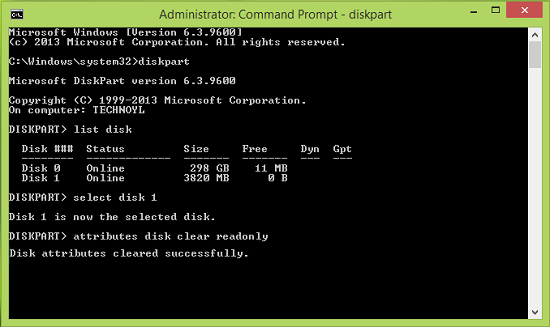
¡Hecho! Esto debería resolver su problema con seguridad. Los dos métodos mencionados anteriormente son los dos métodos más concretos cuando se trata de contrarrestar las protecciones contra escritura de Windows USB Disk.
Otras opciones viables: -
En caso de que los métodos anteriores no funcionen, es posible que desee utilizar los siguientes métodos para resolver sus problemas: -
- Formatee el disco. Por supuesto, perderá todos sus datos, pero supongo que es mejor que "mantener los datos" y hacer que todo el dispositivo USB sea inútil. (Especialmente si no hay datos extremadamente o irremplazables en la unidad).
- Haga clic con el botón derecho en la memoria USB, vaya a propiedades y compruebe si el pequeño botón de "sólo lectura" está marcado para el USB. Si es así, te sugiero que lo desmarques y listo.
Snelle Koppelingen
- Las mejores computadoras portátiles por menos de $ 800
- Los mejores teléfonos inteligentes con menos de 8000 INR
- Las mejores computadoras portátiles para dibujar
Palabras finales: - ¿Cómo reparar la unidad flash USB protegida contra escritura en Windows 10?
Así que eso era todo lo que tenía sobre cómo reparar la unidad flash USB protegida contra escritura en Windows 10, gente. ¿Espero que esta pieza te haya ayudado? Le expliqué hasta 4 métodos diferentes para resolver su problema.
Si ninguno de ellos pudo resolver su problema, le sugiero que adivine una nueva memoria USB, ya que probablemente esta no se pueda guardar.
Propina:- En caso de que no pueda guardar su memoria USB y si tiene "fotos" allí que por alguna razón no puede copiar o guardar en su disco duro, la forma más sencilla de guardar esas imágenes es abrirlas (lo que debería suceder porque la protección de "solo escritura" no significa que no pueda abrir sus fotografías) ¡y luego solo haz una captura de pantalla!
De esta forma podrá obtener copias de sus fotografías sin necesidad de "copiarlas".
Así que sí, eso fue todo amigos, háganme saber su experiencia en este artículo y si tienen otras opciones o soluciones a este problema, soy todo oídos. Sin mencionar que me gustaría absolutamente que compartieras esta pieza en tus redes sociales con tus amigos.
